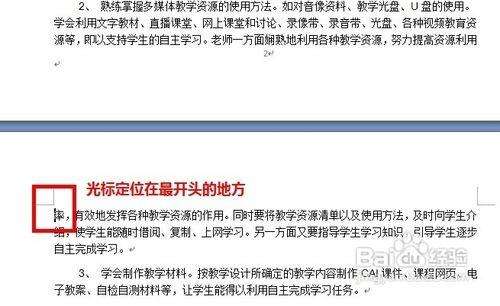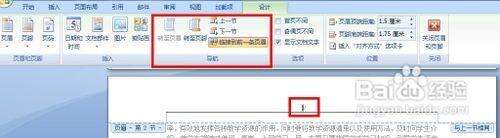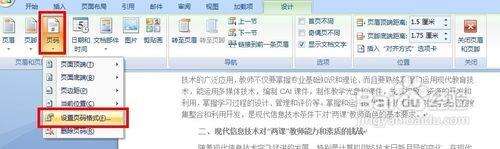Word2007怎样从任意页开始设置页
办公教程导读
收集整理了【Word2007怎样从任意页开始设置页】办公软件教程,小编现在分享给大家,供广大互联网技能从业者学习和参考。文章包含611字,纯文字阅读大概需要1分钟。
办公教程内容图文
在word2007工具栏中,点击“页码布局”中的“分隔符”,选择“分隔符”子选项卡中的“分节符”下的第一个选项“下一页”,如图:
点击“下一页”后,会在光标前面出现一个空白页码,光标位置依旧不变。
点击页眉和页脚设计工具栏中,点击“转到页脚”,则光标跳到页脚处。再点击“链接到前一个”,此时页脚右上部的“与上一节相同”的字样消失,然后点击保存键。此时切记不要关闭“页眉页脚工具栏”。
弹出页眉格式设置窗,选定编号类型,在“页码编号”下,选中下方的“起始页码”选项,默认显示“1”(此处数字即为正文首页显示的页码),确定,记住按保存键,最后把之前的“页眉页脚工具栏”关闭。
效果图:
之前自动添加的空白页,还在正文的上面。此时,把鼠标光标定位在该空白页的首行最前端,按“Delete”键,正文自动跳跃,取代空白页。这样就设置好页码了。
注意事项:以上步骤不能调换顺序,否则不能生效,还有就是大家在步骤4和步骤5中,一定要记得在操作后进行保存。
办公教程总结
以上是为您收集整理的【Word2007怎样从任意页开始设置页】办公软件教程的全部内容,希望文章能够帮你了解办公软件教程Word2007怎样从任意页开始设置页。
如果觉得办公软件教程内容还不错,欢迎将网站推荐给好友。